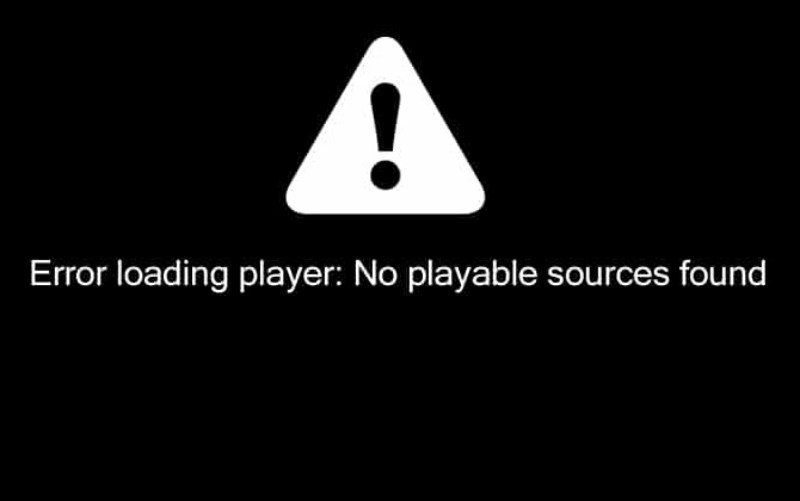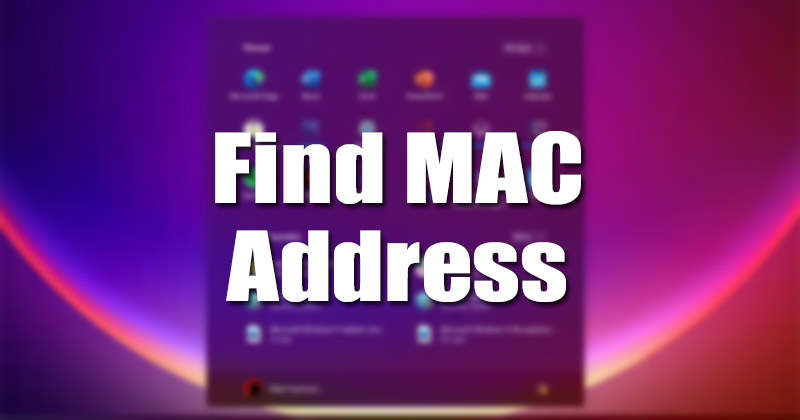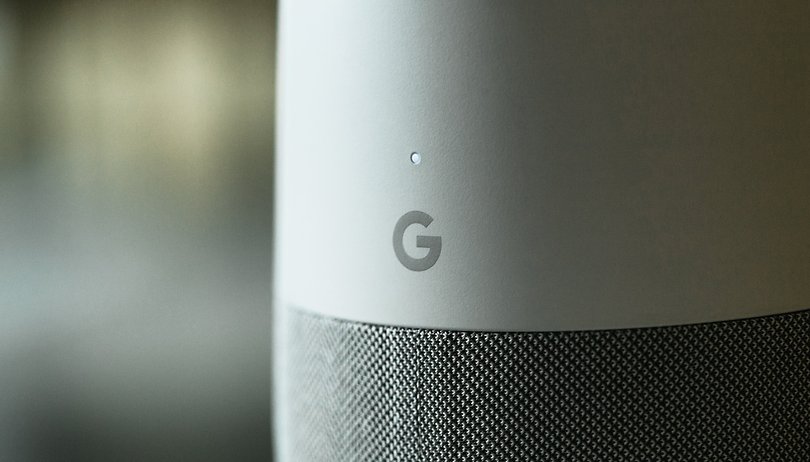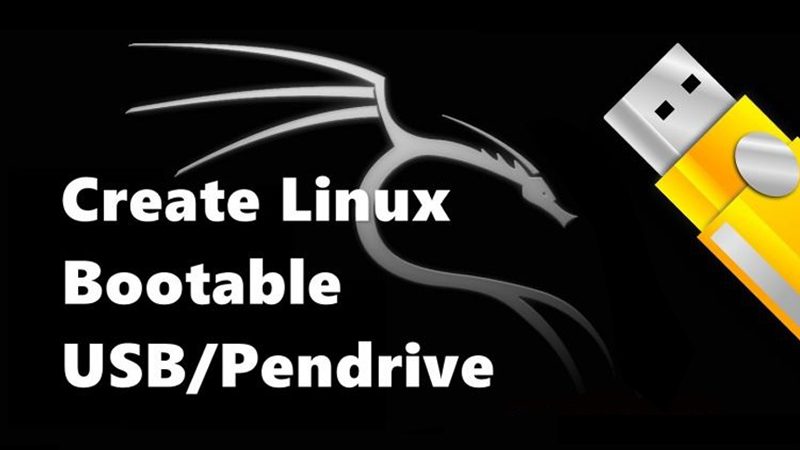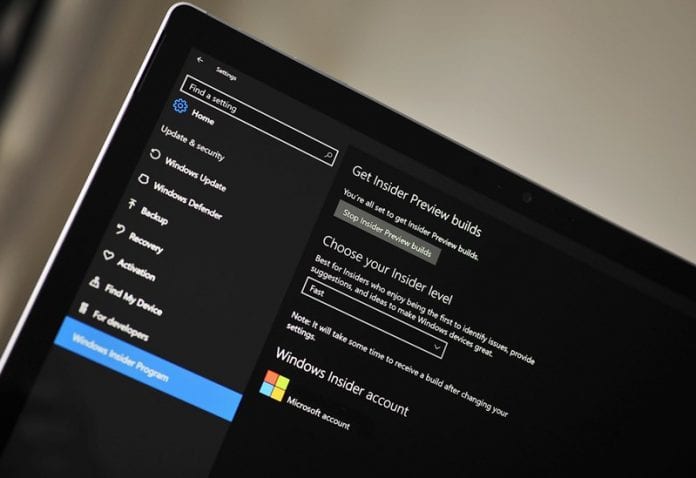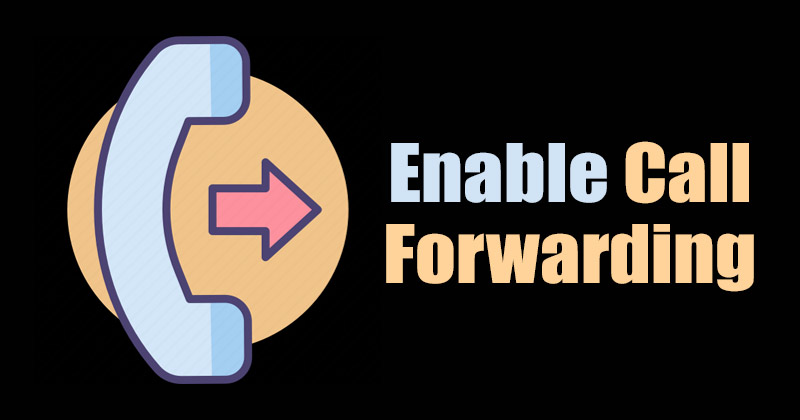Snadný způsob, jak povolit upozornění na ploše Gmailu!

V současné době jsou k dispozici stovky e-mailových služeb. Ze všech to byl Gmail, který vyčníval z davu. Je to proto, že Gmail pro počítače nabízí lepší funkce a má atraktivní uživatelské rozhraní.
Pokud jste běžným uživatelem Gmailu nebo posedlým kontrolorem e-mailů, můžete povolit oznámení na ploše pro Gmail. Gmail vám umožňuje povolit oznámení na ploše pro každý přijatý e-mail, a to bez instalace dalšího programu.
Tato funkce je docela užitečná a může vám pomoci ušetřit čas. Gmail můžete nastavit tak, aby vás upozornil, když dostanete e-mail, nebo když dostanete e-maily označené jako „Důležité“. Povolit oznámení na ploše pro Gmail je poměrně snadné. Po aktivaci se při každém přijetí nového e-mailu nebo chatu v Gmailu zobrazí vyskakovací ikona.
Kroky k povolení oznámení na ploše pro Gmail v systému Windows 10
V tomto článku budeme sdílet podrobný návod, jak povolit upozornění na ploše pro Gmail. Pojďme to zkontrolovat.
Krok 1. Nejprve otevřete prohlížeč Google Chrome při přihlášení pomocí účtu Gmail.
Krok 2. Na účtu Gmail klepněte na ikonu ‘Gear’.
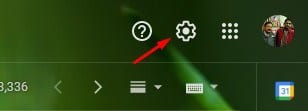
Krok 3. Dále klikněte na možnost „Zobrazit všechna nastavení“.
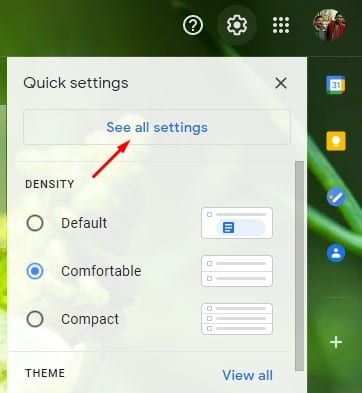
Krok 4. Na kartě „Obecné“ přejděte dolů a najděte část „Oznámení na ploše“.
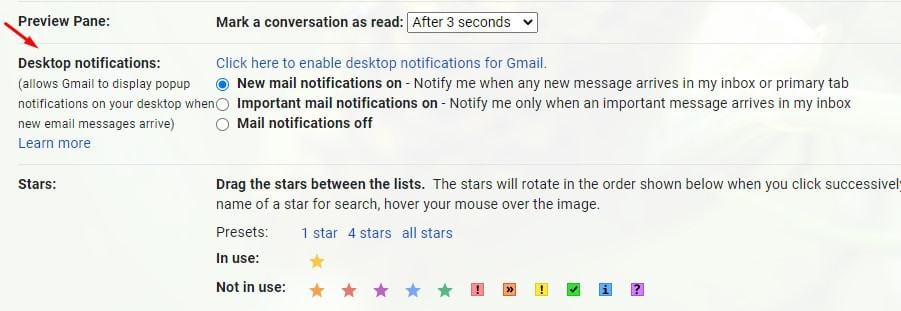
Krok 5. Nyní musíte povolit možnost ‘Upozorňování na novou poštu zapnuto’. Pokud chcete, aby Gmail upozorňoval pouze na důležité zprávy, které dorazí do vaší doručené pošty, můžete dokonce vybrat „Upozornění na důležité zprávy zapnuto“.

Krok 6. Až budete hotovi, klikněte na možnost ‘Kliknutím sem povolíte oznámení na ploše pro Gmail’.

Krok 7. Nyní ve vyskakovacím okně vyberte možnost Povolit.
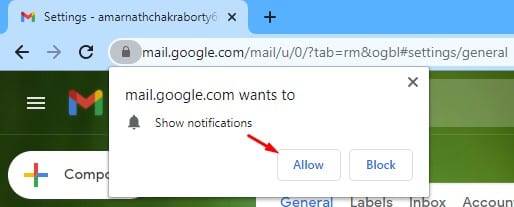
Poznámka: Pokud nedostáváte upozornění na plochu, musíte upozornění prohlížeče Google Chrome povolit v nastavení aplikace. Otevřete Nastavení > Systém > Oznámení a akce > Google Chrome. Ujistěte se, že byla zapnuta oznámení.
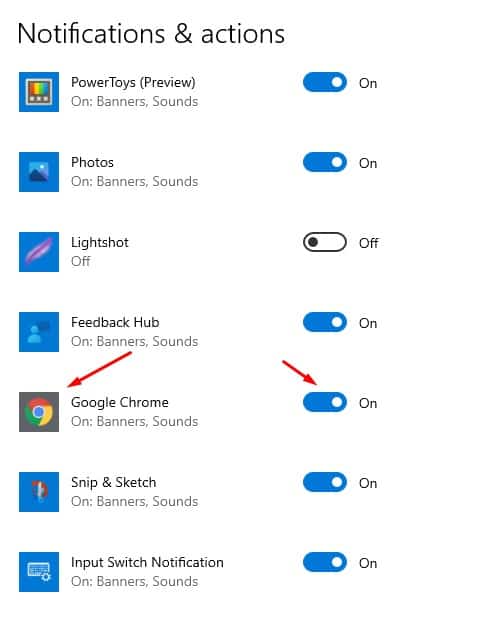
A je to! Jsi hotov. Takto můžete povolit oznámení na ploše pro Gmail.
Tento článek je tedy o tom, jak povolit oznámení na ploše pro Gmail. Doufám, že vám tento článek pomohl! Sdílejte to prosím také se svými přáteli. Máte-li v této souvislosti nějaké pochybnosti, dejte nám vědět do pole pro komentáře níže.